Snapchatforradalmasította a képek és videók megosztásának módját. Az ön Snap-chatjeinek kreatív kialakításához számos lehetőséggel ez a platform különösen a fiatalok körében egyre népszerűbbé válik. Ebben a tutoriálbanmegtudhatod, hogyan készíts hatékonyan egy Snapet készíthetszkülönböző szűrőkkel és effektekkel. Nézzük meg együtt a Snapchat világát és a rendelkezésedre álló funkciókat.
Legfontosabb tudnivalók
- A kamera aktiválása és a Snap készítése intuitív módon történik.
- A szövegek, rajzok és emojik hozzáadása személyesebbé teszi a Snapjeidet.
- Mentheted a Snapsokat és elhelyezheted az emlékek között, hogy helyet spórolj a készülékeden.
Lépésről lépésre útmutató
Kamera aktiválása és fénykép készítése Ahhoz, hogy elkezdhess kreatív utazásodat, először aktiválnod kell a kamerát. Válaszd ki az alján található mezőt az alkalmazásban a kamera megnyitásához. Ezzel láthatóvá válik a Snapchat szimbólum. Most készen állsz egy fénykép készítésére. Egyszerűen nyomd meg a kerek gömböt a képernyő közepén.
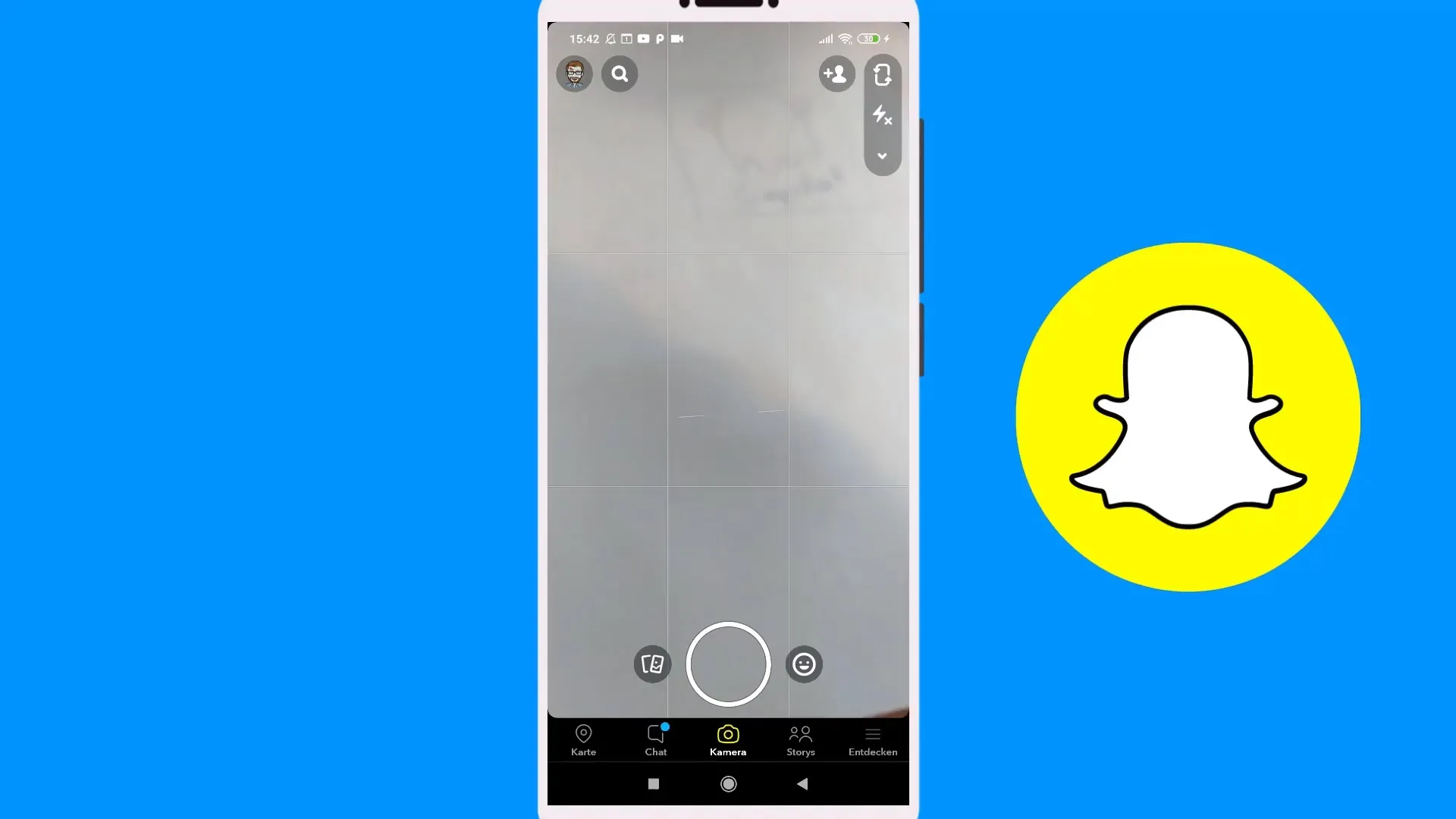
Fókusz és villanófény beállítása Ha egy képet szeretnél készíteni, a fókuszt is megváltoztathatod. Koppints a képernyő közepére, hogy a fókuszt a kívánt objektumra állítsd. A kép fényerejének beállításához aktiváld a villanófény. Így egy jobban megvilágított fényképet kapsz, amely a legjobban érvényesül.
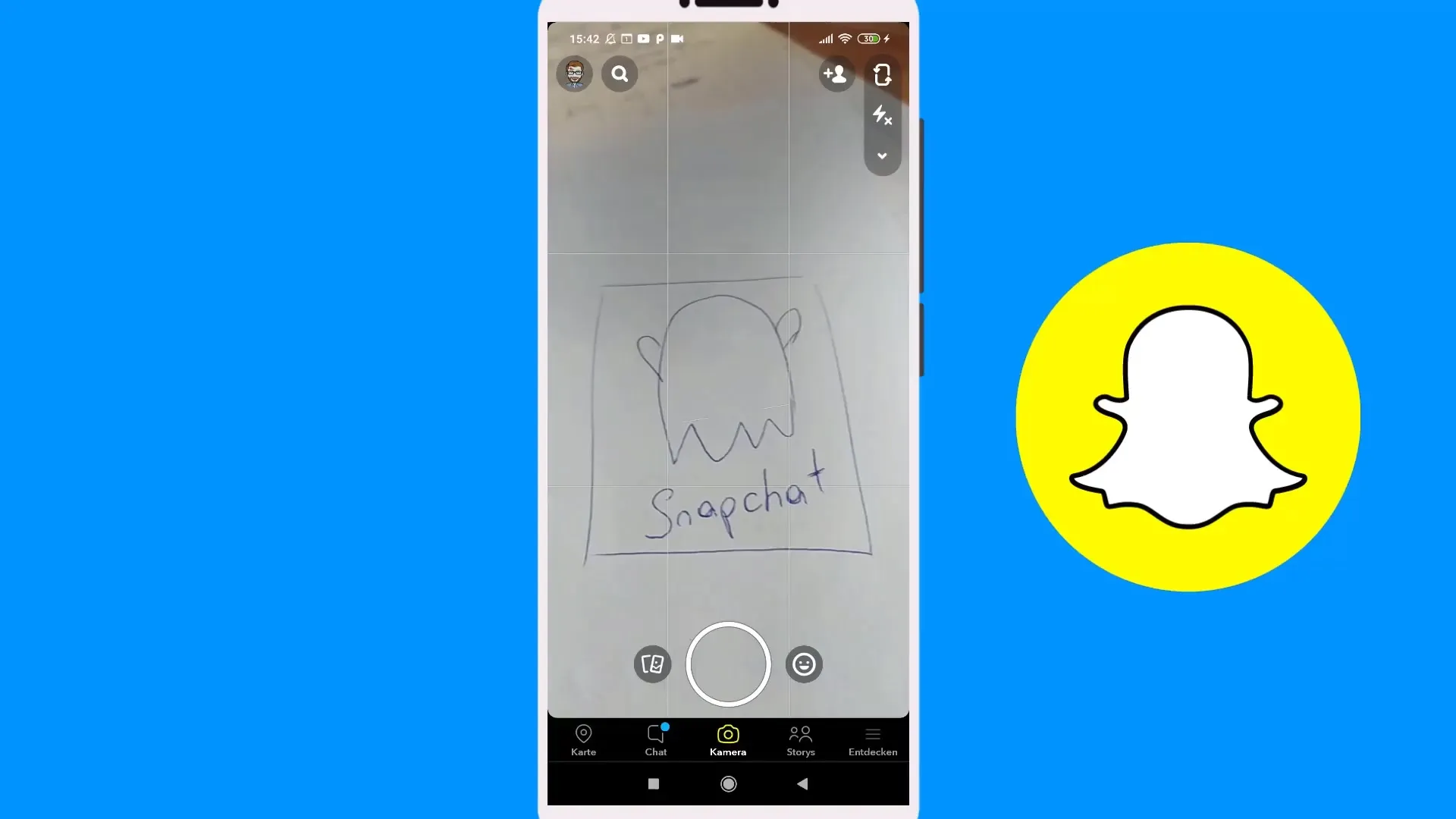
Nagyítás és kicsinyítés Egy további hasznos funkció a zoomolás. Két ujjaddal érintsd meg a képernyőt, és húzd őket szét, hogy az objektumra ráközelíts. Ha a képet kisebbre szeretnéd venni, húzd össze az ujjaidat. Ezt követően készítheted el a képet, ha ismét rákattintasz a kerek gömbre.
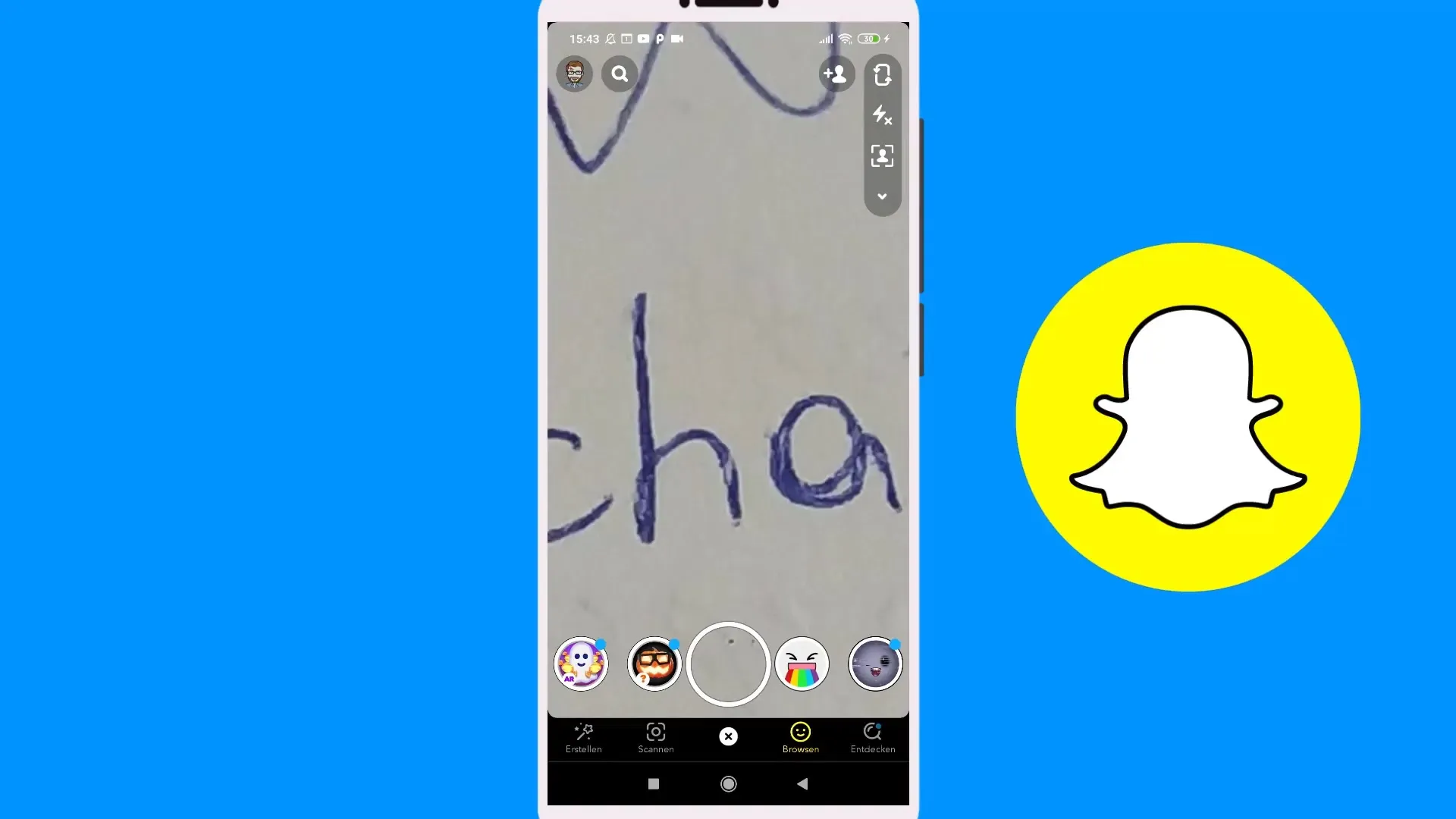
Videófelvétel Videó felvételéhez nyomd meg a gombot a középen. A felvétel során beszélhetsz vagy gesztikulálhatsz. Ha folyamatos videót szeretnél készíteni, húzd balra a lakat szimbólumra. Ez megakadályozza, hogy a felvétel automatikusan leálljon, így több kis klipet készíthetsz, amelyek később összeilleszthetők.
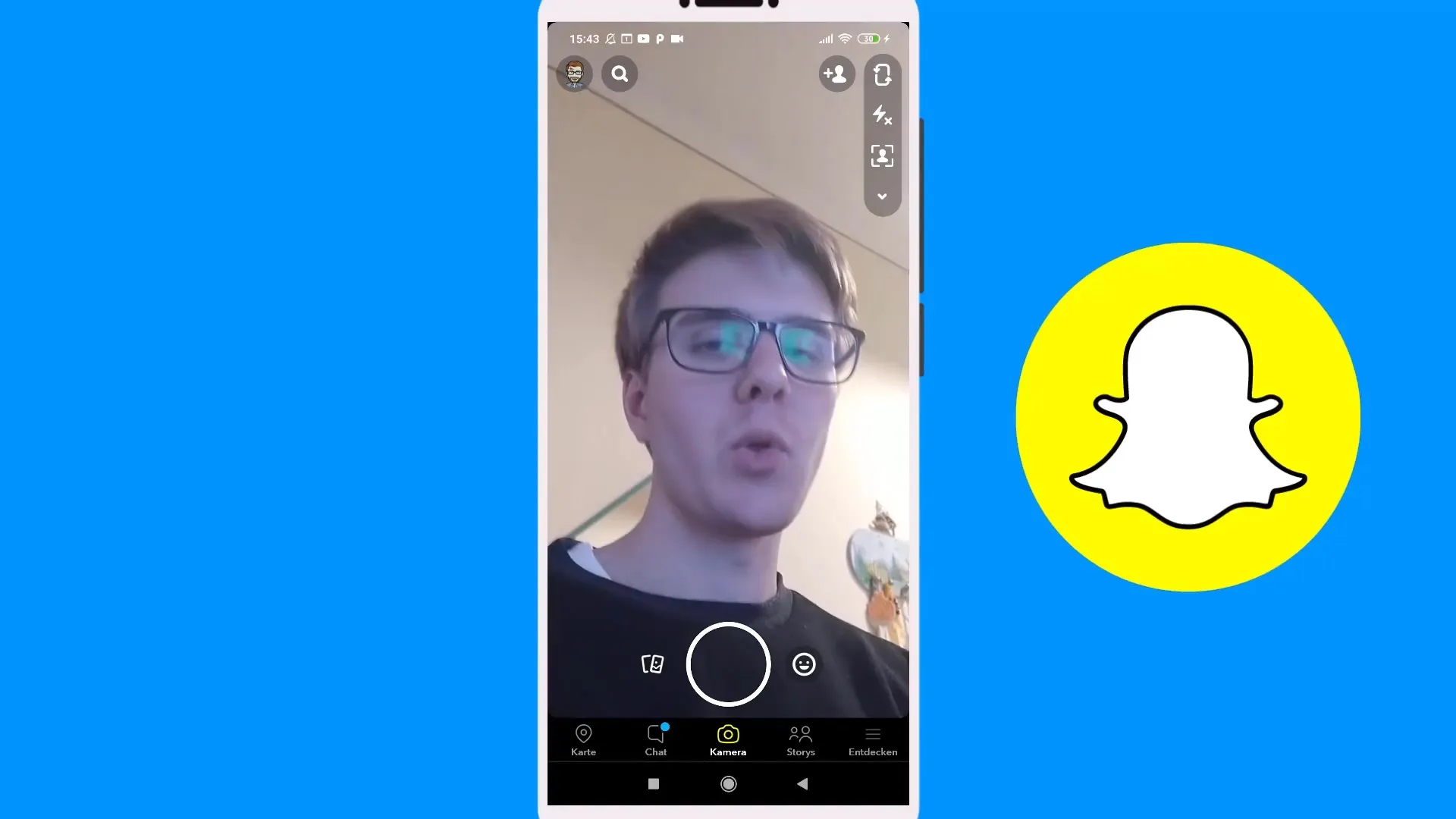
Snaps mentése Miután elkészítetted a Snapjeidet, elmentheted őket. A jobb felső sarokban kattints a szerkesztés ikonra, és válaszd a „Mentés” vagy „Emlékek” lehetőséget. Az Emlékekbe való mentés megkönnyíti a hozzáférést, és helyet spórol a telefonodon, mivel ezek csak a Snapchat fiókban tárolódnak.
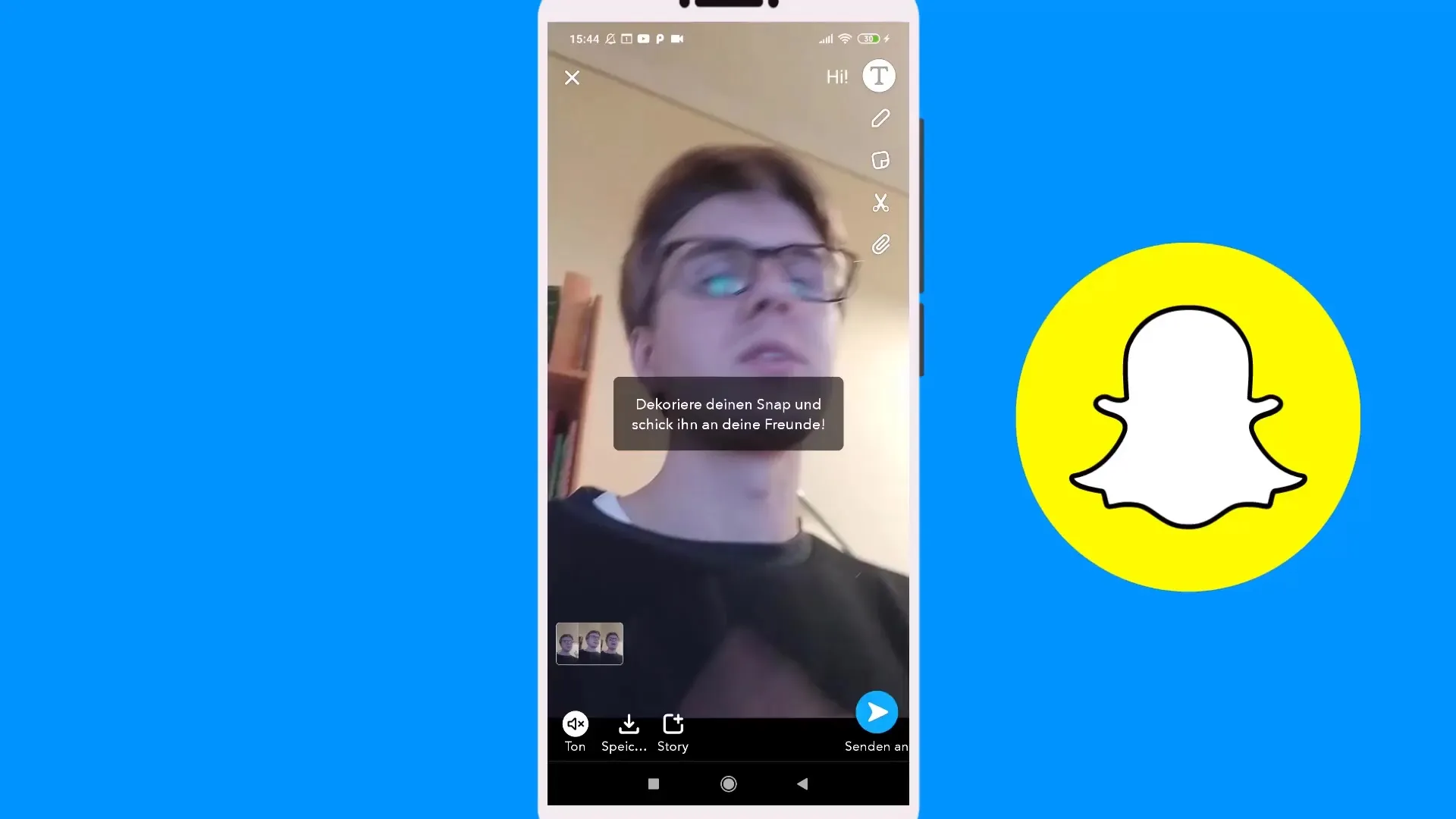
Szövegek és rajzok hozzáadása A Snapjeid további személyre szabásához szövegeket és rajzokat adhatsz hozzá. Koppints a szövegmezőre, hogy beírhasd az üzeneted. Beállíthatod a betűméretet és a színét is. Emellett egy rajzeszköz is rendelkezésedre áll, hogy saját rajzaidat készíthesd.
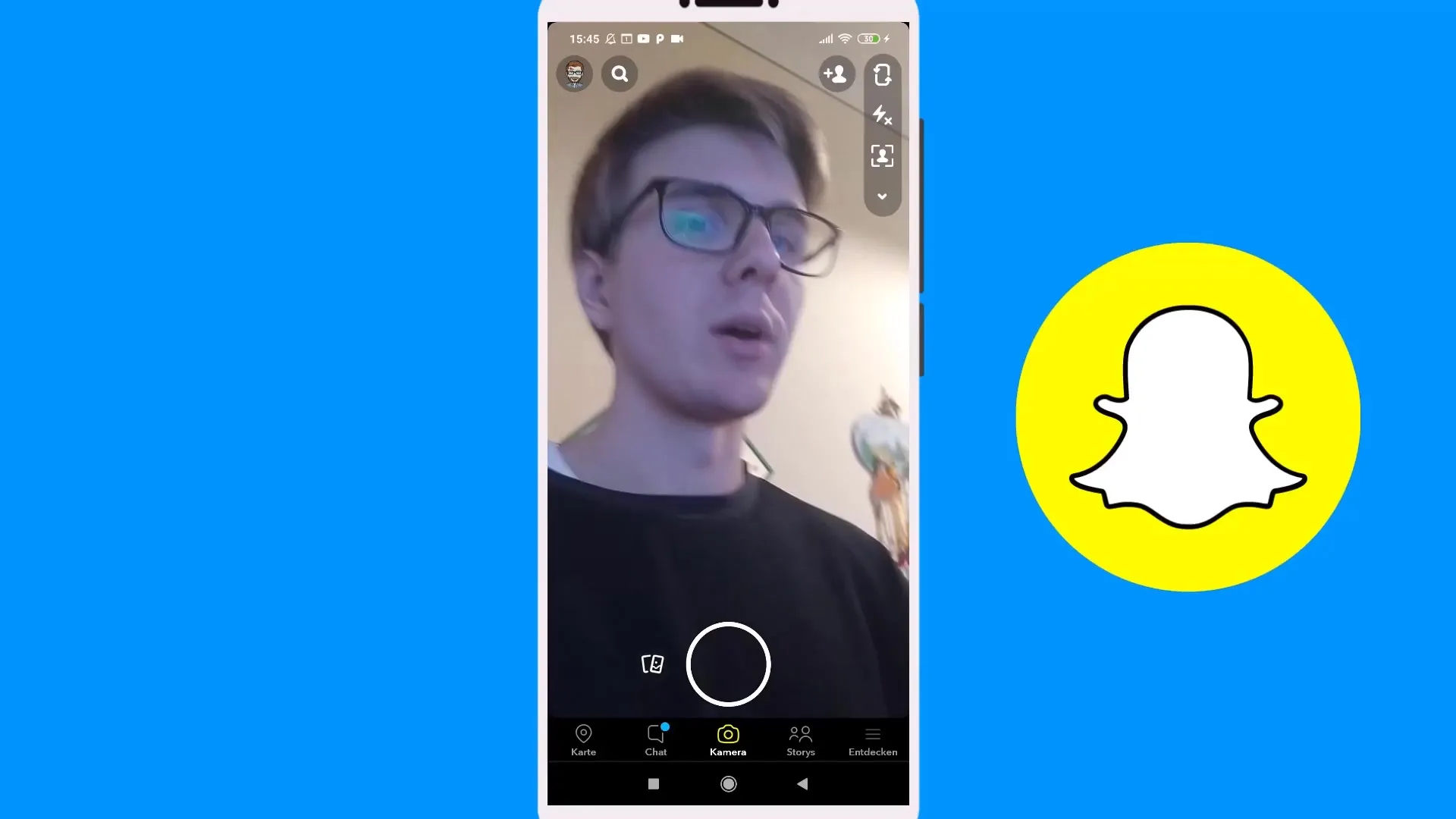
Szűrők használata A klasszikus funkciókon kívül a Snapchat különböző szűrőket is kínál, amelyeket a Snapjeidre alkalmazhatsz. Ha rákattintasz az emojik jelére a felvételi területen, választhatsz a szűrők közül, és különleges hatást adhatsz a képedhez.
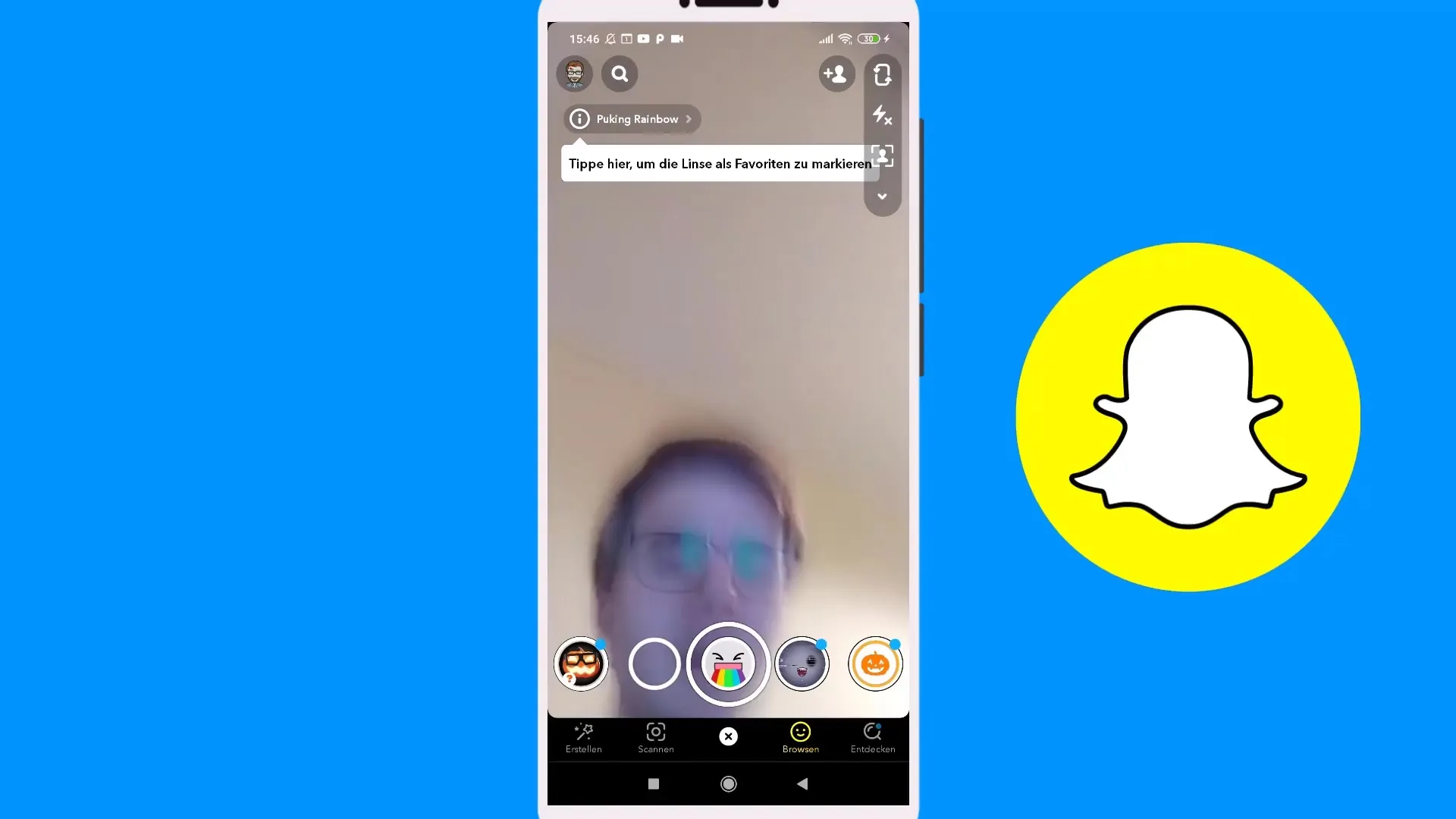
Geofilterek és különleges lehetőségek A Snapchat lehetőséget ad geofilterek használatára is, amelyeket egy adott földrajzi helyszínen adhatsz a Snapjeidhez. Saját geofilterek létrehozásához számítógépre van szükséged, és ezeket a böngészőn keresztül kell megoldanod. Ez a funkció különösen érdekes a cégek számára, akik a geofilterek segítségével akarják optimalizálni marketingjüket.
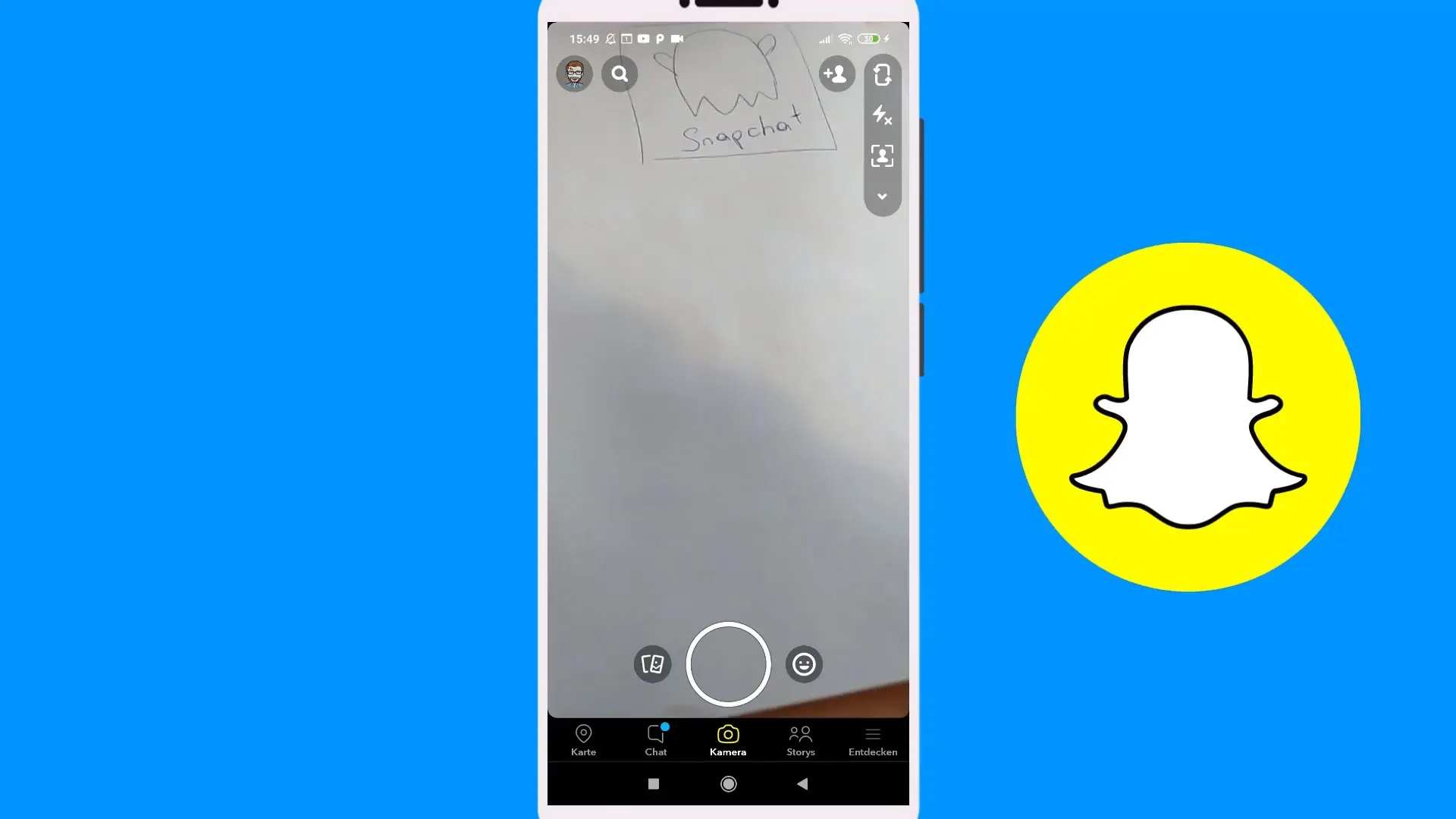
Összefoglalás – Snap készítése – Kép és szűrő a Snapchatben
Ebben az útmutatóban megtanultad, hogyan készíthetsz hatékonyan Snapet, készíthetsz fényképeket és videókat, valamint hogyan formálhatod kreatívan ezeket különböző funkciók és szűrők segítségével. Most már képesnek kell lenned arra, hogy izgalmas és egyedi Snapeket küldj a barátaidnak, gazdagítva ezzel a Snapchat történetedet.
GYIK
Hogyan aktiválom a kamerát a Snapchatben?A kamerát úgy aktiválhatod, hogy kiválasztod az alkalmazás alján található mezőt.
Hogyan készítek fényképet a Snapchatben?Egyszerűen nyomd meg a kerek gömböt a képernyő közepén.
Hogyan állíthatom be a kép fényességét?A villanófény aktiválásával világosabbá teheted a képet.
Félhetek videót is?Igen, tartsd lenyomva a gombot a középen, hogy videót rögzíthess.
Hogyan menthetem el a Snapjeimet?A Snapjeidet „Emlékek” alatt mentheted el, hogy helyet spórolhass a telefonodon.
Hogyan adhatok szöveget a Snapjeimhez?Koppints a szövegmezőre, hogy beírhasd a kívánt szöveget.
Hozzáadhatok szűrőket a képeimhez?Igen, kattints az emojik szimbólumra a felvételi területen, hogy választhass a különböző szűrők közül.
Mi az a geofiltern?A geofilterek olyan speciális szűrők, amelyek csak bizonyos földrajzi helyszíneken érhetők el.


